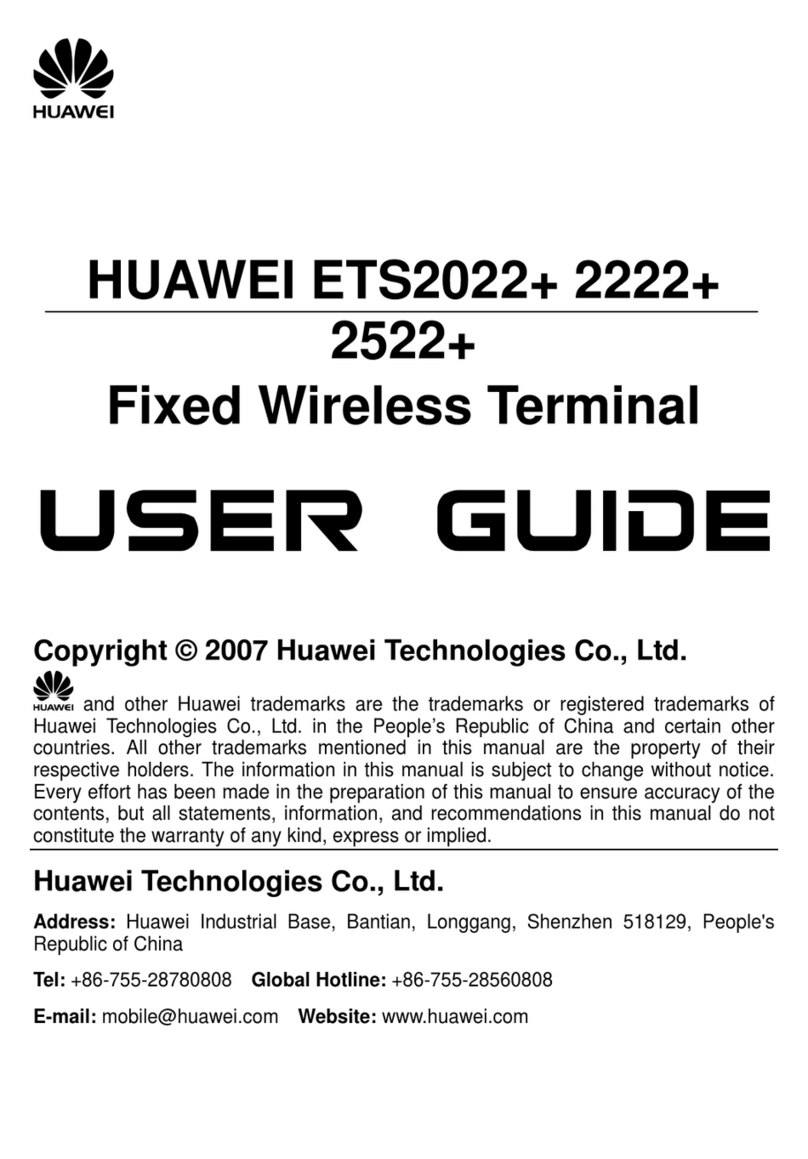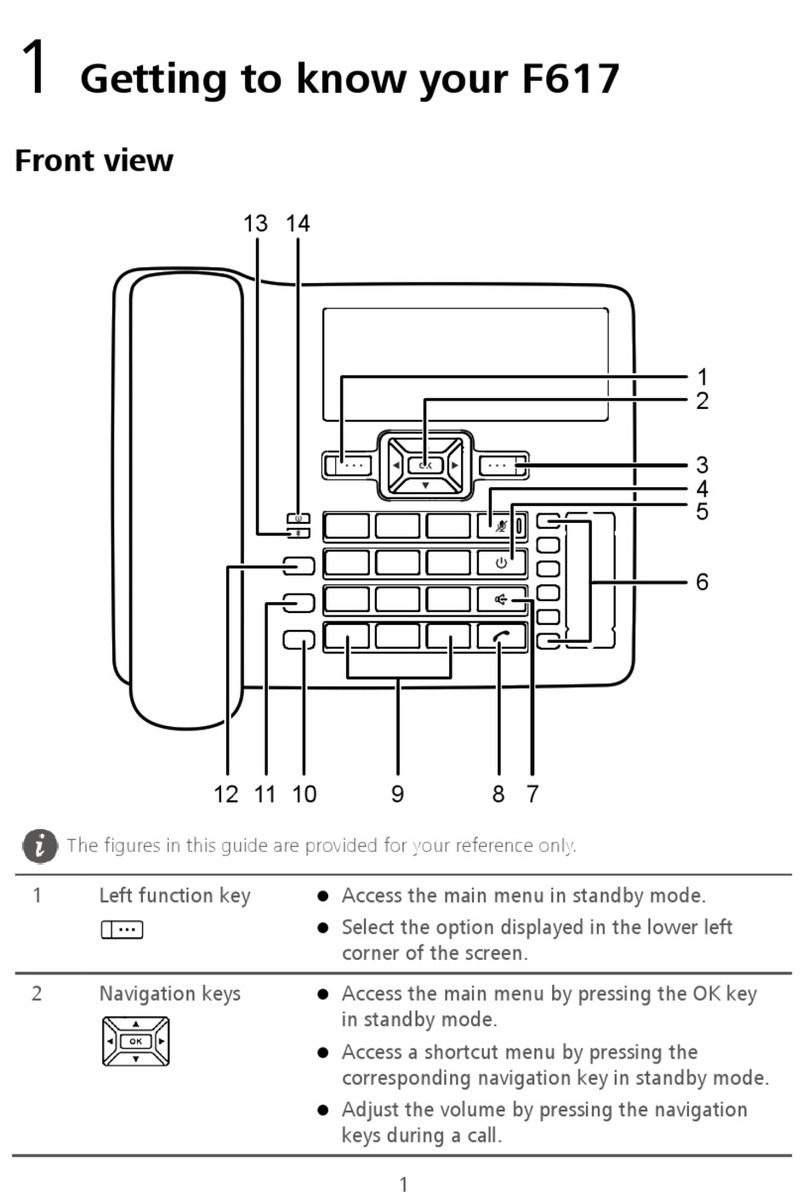7
تﺎﻤﻟﺎﻜﻤﻟا ءاﺮﺟإ
1.ﻒﺗﺎﻬﻟا ﻢﻗر ﻞﺧدأ ،ﻖﻴﻠﻌﺘﻟا فﺎﻘﻳإ وأ داﺪﻌﺘﺳﻻا ﻊﺿو ﻲﻓ.
2.ﻰﻠﻋ ﻂﻐﺿا
ﻢﻗﺮﻟا ﺐﻠﻄﻟ.
3.ﻰﻠﻋ ﻂﻐﺿا
ﺐﻠﻄﻟا ءﺎﻐﻟﻹ ﻖﻴﻠﻌﺘﻟا وأ.
FWT ﻞﻔﻗ ءﺎﻐﻟﻹ ﻞﻔﻘﻟا دﻮآ ﻞﺧدأ ،FWT ﻞﻔﻗ ءﺎﻨﺛأ yتﺎﻤﻟﺎﻜﻣ ءاﺮﺟإ ﻦﻣ ﻻإ ﻦﻜﻤﺘﺗ ﻦﻠﻓ ﻻإو ،ًﻻوأ
ئراﻮﻄﻟاﻂﻘﻓ تﺎﻤﻟﺎﻜﻤﻟا ﻰﻠﻋ دﺮﻟا وأ.
yﻰﻠﻋ ﻂﻐﺿا ،داﺪﻌﺘﺳﻻا ﻊﺿو ﻲﻓ
تﺎﻤﻟﺎﻜﻤﻟا ﻞﺠﺳ ضﺮﻌﻟ.ﻂﻐﺿاو تﻼﺠﺴﻟا ﺪﺣأ ﺮﺘﺧا
ﻰﻠﻋ
ﻢﻗﺮﻟا اﺬه ﺐﻠﻄﻟ.
yﻰﻠﻋ ﻂﻐﺿاو ﻒﺗﺎﻬﻟا ﻞﺠﺳ ﻦﻣ ﻒﺗﺎﻬﻟا مﺎﻗرأ ﺪﺣأ ﺮﺘﺧا
ﻩﺬه لﺎﺼﺗﻻا ﺔﻬﺠﺑ لﺎﺼﺗﻼﻟ.
ﺔﻈﺣﻼﻣ
تﺎﻤﻟﺎﻜﻤﻟا ﻰﻠﻋ دﺮﻟا
ﻰﻠﻋ ﻂﻐﺿا ،ةدراو تﺎﻤﻟﺎﻜﻣ دﻮﺟو ﺪﻨﻋوأوأوأﺮﺴﻳﻷا رﺎﻴﺘﺧﻻا حﺎﺘﻔﻣوأ ،ﺎﻬﻴﻠﻋ دﺮﻠﻟ ﻖﻴﻠﻌﺘﻟا فﺎﻘﻳإ وأ
ﻰﻠﻋ ﻂﻐﺿا
ﺎﻬﺋﺎﻬﻧﻹ ﻖﻴﻠﻌﺘﻟﺎﺑ ﻢﻗ وأ.
ﻦﻤﻳﻷا رﺎﻴﺘﺧﻻا حﺎﺘﻔﻣ ءﺎﻨﺜﺘﺳﺎﺑ حﺎﺘﻔﻣ يأ ﻰﻠﻋ ﻂﻐﻀﻟا ﻚﻨﻜﻤﻳ ،حﺎﺘﻔﻣ يﺄﺑ دﺮﻟا ﻂﻴﺸﻨﺗ ﺔﻟﺎﺣ ﻲﻓوتﺎﻤﻟﺎﻜﻤﻟا ﻰﻠﻋ دﺮﻠﻟ
ةدراﻮﻟا.
ﻞﻔﻗFWT
FWT دﻮآ (ﺺﺧﺮﻤﻟا ﺮﻴﻏ ماﺪﺨﺘﺳﻻا ﻦﻣ ﻚﺑ صﺎﺨﻟا.FWT ﻼﻟا زﺎﻬﺟ ﺔﻳﺎﻤﺣ ﻰﻠﻋﺖﺑﺎﺜﻟا ﻲﻜﻠﺳ)FWT ﻞﻔﻗ ﺪﻋﺎﺴﻳ
ﻮه ﻲﺿاﺮﺘﻓﻻا
0000.ﻦﻣ نﻮﻜﻣ ﻲﻤﻗر دﺪﻋ يأ ﻰﻟإ ﻩﺮﻴﻴﻐﺗ ﻦﻜﻤﻳ4زﻮﻣر.
وﺰﻣرPUK PIN
ﺺﺧﺮُﻤﻟا ﺮﻴﻏ ماﺪﺨﺘﺳﻻا ﻦﻣ ﻚﺑ ﺔﺻﺎﺨﻟا. R-UIM (ﺔﻗﺎﻄﺑ ﺔﻳﺎﻤﺣ ﻲﻓ PIN ﻲﺼﺨﺸﻟا ﻒﻳﺮﻌﺘﻟا ﻢﻗر مﺪﺨﺘﺴٌﻳ)ماﺪﺨﺘﺳا ﻦﻜﻤﻳ ﺎﻤآ
ﻗءﺎﻐﻟإ حﺎﺘﻔﻣﻞﻔ
ﺔﻗﺎﻄﺑ ﻊﻣ ﺎﻤﻬﻤﻴﻠﺴﺗ ﻢﺘﻳ pukوPIN ﺰﻣر ﻦﻣ ﻞآ رﻮﻈﺤﻤﻟا. PIN (ﺰﻣر ﺮﻈﺣ ءﺎﻐﻟإ ﻲﻓ PUK) PIN
.ﻚﺑ صﺎﺨﻟا ﺔﻣﺪﺨﻟا ﺮﻓﻮﻣ ﺮﺸﺘﺳا ،ﻞﻴﺻﺎﻔﺘﻟا ﻦﻣ ﺪﻳﺰﻤﻠﻟ.R-UIM
.PUK دﻮآ لﺎﺧدإ FWT ﻚﻨﻣ ﺐﻠﻄﻳ ،ﻲﻟاﻮﺘﻟا ﻰﻠﻋ تاﺮﻣ ثﻼﺜﻟ ﺔﺌﻃﺎﺧ PIN زﻮﻣر لﺎﺧدإ ﺔﻟﺎﺣ ﻲﻓو
ﺪﺑﻷا ﻰﻟإ. UIM ﺌﻃﺎﺧﺔﻗﺎﻄﺑ ﺔﻴﺣﻼﺻ ءﺎﻐﻟإ ﻢﺘﻳ ،تاﺮﻣ ﺮﺸﻋ ﺔPUK زﻮﻣر لﺎﺧدإ ﺔﻟﺎﺣ ﻲﻓ ﻪﻧأ ﺎﻤآﺔﻣﺪﺨﻟا ﺮﻓﻮﻤﺑ ﻞﺼﺗا
ةﺪﻳﺪﺟ ﺔﻗﺎﻄﺑ ﻰﻠﻋ لﻮﺼﺤﻠﻟ.
ﺢﻴﺗﺎﻔﻤﻟا ﺔﺣﻮﻟ ﻞﻔﻗ
حﺎﺘﻔﻤﻟا ﻰﻠﻋ ﻂﻐﻀﻟا ﻲﻓ ﺮﻤﺘﺳاو ﻂﻐﺿا ،داﺪﻌﺘﺳﻻا ﻊﺿو ﻲﻓ#ﺢﻴﺗﺎﻔﻤﻟا ﺔﺣﻮﻟ ﻞﻔﻘﻟ.تﺎﻤﻟﺎﻜﻤﻟا ﻰﻠﻋ دﺮﻟا ﻚﻨﻜﻤﻳ ،ﺔﻟﺎﺤﻟا ﻩﺬه ﻲﻓو
ئراﻮﻄﻟا تﺎﻤﻟﺎﻜﻣ ءاﺮﺟإ وأ ةدراﻮﻟا.
وأ ﺮﺴﻳﻷا رﺎﻴﺘﺧﻻا حﺎﺘﻔﻣ ﻰﻠﻋ ﻂﻐﺿا ،داﺪﻌﺘﺳﻻا ﻊﺿو ﻲﻓو
حﺎﺘﻔﻣ ﻰﻠﻋ ﻂﻐﺿا ﻢﺛ*ﺢﻴﺗﺎﻔﻤﻟا ﺔﺣﻮﻟ ﻞﻔﻗ ءﺎﻐﻟﻹ.
فﻮﺳ ،ﻂﺒﻀﻟا ﺔﻘﺒﺴﻣ ةﺮﺘﻔﻠﻟ داﺪﻌﺘﺳﻻا ﻊﺿو ﻲﻄﺨﺗو ﺢﻴﺗﺎﻔﻤﻟا ﺔﺣﻮﻠﻟ ﻲﻟﻵا ﻞﻔﻘﻟا ﺔﻔﻴﻇو ﻦﻴﻜﻤﺗ ﺔﻟﺎﺣ ﻲﻓ ،ﺎًﻀﻳأ داﺪﻌﺘﺳﻻا ﻊﺿو ﻲﻓو
ﺎًﻴﺋﺎﻘﻠﺗ ﺢﻴﺗﺎﻔﻤﻟا ﺔﺣﻮﻟ ﻞﻔﻗ ﻢﺘﻳ.